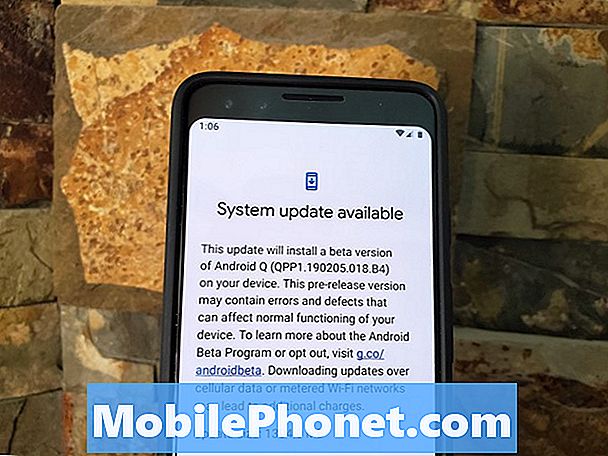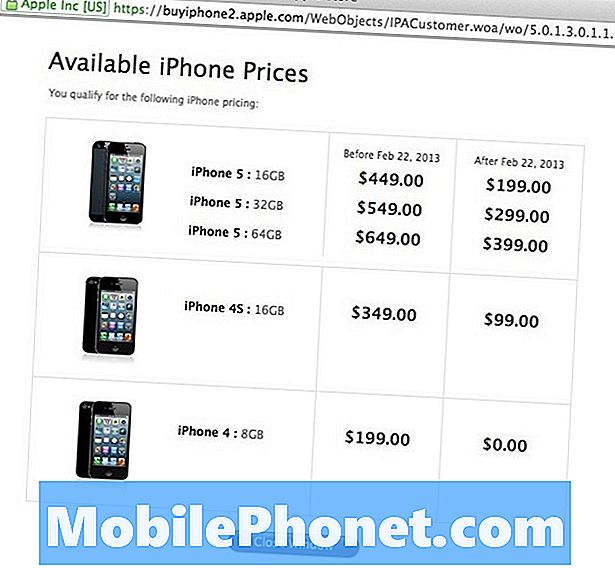Indhold
- Genstart din enhed
- Gratis opbevaring
- Deaktiver widgets
- Stop baggrundsopdatering
- Reducer Animationer
- Opdater og slet dine apps
- Download den nyeste iOS 12 Beta
- Installer iOS 12.2 for bedre sikkerhed
Hvis du begynder at bemærke afmatning, tilfældig genstarter eller låsninger på iOS 12 beta, er vi her for at hjælpe. I denne vejledning skal vi hjælpe dig med at fremskynde din iPhone, iPad eller iPod touch og undgå en nedgradering til iOS 11.
Apples nye iOS 12-opdatering har til formål at forbedre overordnet ydeevne, især på ældre enheder som iPhone 5'erne.
Selvom vi sandsynligvis ikke vil se det fulde omfang af disse forbedringer, indtil den officielle udgivelse i efteråret, er der en chance, at iOS 12 beta kunne fremskynde din enhed og løse præstationsproblemer. Der er også en chance, at iOS 12 beta forårsager ydeevne problemer på din enhed.
IOS 12 beta testere har oplevet en række problemer i ugerne siden opdateringens ankomst. IOS 12 beta problemer spænder fra små fejl til alvorlige ydeevne problemer, herunder fryser, UI lag og tilfældige genstarter.
Hvis du begynder at bemærke disse problemer, kan du blive fristet til at flytte tilbage til en mere stabil version af iOS. Apple afmelder sig på iOS 11.4, hvilket giver dig en mulighed for nedgradering. Mens nogle af jer er bedre stillet på en officiel version af iOS, kan andre måske hænge rundt på pre-release software.
Hvis du vil fortsætte med at teste iOS 12 beta, er du alene, indtil Apple udgiver den næste version af betaen med fejlrettelser og forbedringer. Fastgørelse af præstationsproblemer alene kan være vanskelig, men der er et par bevist retsmidler, der har fungeret for os og mange andre tidligere.
Genstart din enhed
Genstart af din enhed kan have en dybtgående indvirkning på dets overordnede ydeevne. Dette gælder især, hvis du ikke har slukket det i et stykke tid.
Hvis din enhed bliver træg, mens du kører iOS 12 beta, kan du prøve en simpel genstart. Sluk for enheden, vent et øjeblik, og tænd den igen.
Gratis opbevaring
Hvis din enhed kæmper, ville det nu være en god tid at kontrollere dit interne lagerplads. Hvis din iPhone eller iPad løber tør for internt lager, skal du udføre nogle oprydninger. At reducere mængden af rod på din telefon kan gøre underværker for dens ydeevne.

Heldigvis gør iOS 12 det nemt at rydde op, hvad du ikke længere har brug for. Hvis du rent faktisk løber tør for plads, kan du hurtigt få et håndtag på dine data.
- Gå til Indstillinger.
- Tryk på Generelt.
- Rul ned til iPhone-opbevaring (iPad-opbevaring, hvis du bruger en iPad).
Hvis du er på det rigtige sted, skal du se en masse oplysninger om de data, der er gemt på din enhed. iOS vil også lave nogle anbefalinger baseret på din udnyttelse af din lagerplads.
Brug disse oplysninger til at træffe nogle beslutninger om de filer, du aktuelt gemmer på din telefon eller tablet. Hvis du har masser af Beskeder, du ikke længere læser, men stadig vil beholde dem, bør du tænke på at bruge Beskeder i iCloud.
Hvis du har et ton musik, lytter du ikke længere til billeder, du ikke længere vil have, eller film, du ikke længere behøver på internt lager, tænk på at slette dem for at frigøre plads.
For mere om hurtigt at frigøre opbevaring på en iPhone eller iPad, vil du gerne se vores dybdevejledning.
Deaktiver widgets
Widgets er ret fremtrædende i iOS 12, og hvis du ikke bruger dem, skal du prøve at slå nogle eller alle af dem for at se om det forbedrer dine enheder hurtighed og ydeevne.
Deaktivering af widgets er let på iOS 12. Sådan gør du det:
- Stryg til højre, mens du er på enhedens startskærm.
- Rul hele vejen til bunden af dine widgets, og vælg Rediger.
Hvis du er på den rigtige skærm, bør du se, at mange af appsne på din enhed er opført i et par forskellige rækker. De apps med røde "-" tegn ved siden af dem er dine aktive widgets. Dem med et grønt "+" tegn ved siden af dem er dine inaktive widgets. For at deaktivere en widget, er her hvad du skal gøre:
- Tryk på den røde cirkel med den hvide linje ud for den widget, du vil deaktivere.
- Tryk på Fjern.
Vi anbefaler at starte med widgets, du aldrig bruger. Hvis det ikke har den effekt, du vil have, skal du gå ned på listen og deaktivere resten og kontrollere enhedens ydeevne.
Stop baggrundsopdatering
Hvis du ikke bruger baggrundsopdatering eller ved, hvad det er, kan du prøve at deaktivere det for at se, om det er årsagen til enhedens afmatning.
Når baggrundsopdatering er aktiveret, bliver mange af applikationerne på din enhed opdateret med nye oplysninger, mens du går i tomgang i baggrunden. Funktionen kan være en ressource hog og lukker den ned kan lette belastningen på processoren.
Hvis du har det, kan du deaktivere baggrundsopdatering på iOS 12:
- Gå til Indstillinger.
- Tryk på Generelt.
- Vælg baggrundsappdatering.
- Skift baggrundsopdatering.
Hvis du foretrækker at holde funktionen aktiv for nogle af dine apps, kan du også deaktivere apps fra sag til sag.
På skærmbilledet til baggrundsappdatering vises en liste over dine applikationer. Hvis baggrundsopdatering er slået til, kan du skifte apps til og fra individuelt.
Reducer Animationer
Hvis du begynder at bemærke hakkete animationer under din kørsel på iOS 12, kan du prøve at reducere dem.
At reducere bevægelseseffekterne på din enhed kan hjælpe med at negere noget af choppinessen. Sådan reduceres bevægelseseffekter på din iPhone eller iPad:
- Gå til Indstillinger.
- Gå til General.
- Tryk på Tilgængelighed.
- Toggle Reducer bevægelse på.
Hvis du vælger Reduce Motion på, deaktiverer du nogle animationer som bobleeffekten i appen Beskeder. Vi forestiller os, at de fleste af jer kan leve med dette, hvis det løser dine præstationsproblemer.
Du bør også prøve at reducere gennemsigtigheden og uskarphed på din enhed. At reducere disse kan hjælpe med at mindske belastningen på din processor og dermed forbedre ydeevnen. Sådan gør du det.
- Gå til Indstillinger.
- Gå til General.
- Tryk på Tilgængelighed.
- Tryk på Øg kontrast.
- Tryk på skiften for at tænde for reducere gennemsigtigheden.
Opdater og slet dine apps
App ydeevne kan være problematisk på pre-release software som iOS 12 beta, og du kan mærke, at apps krascher med større frekvens. Du kan også bemærke yderligere fejl. Der er ingen måde at sikre en perfekt oplevelse på beta-software, men du kan gøre et par ting for at hjælpe din sag.

Sørg først for at holde dine apps opdateret. Supportopdateringer til iOS 12 kommer ikke frem, før den officielle version af iOS 12 fremkommer i efteråret, men disse opdateringer kan hjælpe med at stabilisere softwaren i mellemtiden.
Hvis du stadig beskæftiger dig med problemer, kan du prøve at geninstallere appen, der forårsager problemerne. Slet appen fra din enhed (hold nede ikonet, indtil du får den lille X), og download den igen fra App Store.
Download den nyeste iOS 12 Beta
Apple vil gradvist forbedre iOS 12 over tid, og du kan forvente fremtidige iOS 12 beta udgivelser til at omfatte rettelser til fejl og, hvis vi har held, ydeevne.
Hold øje med nye iOS 12 beta udgivelser mandag og tirsdag omkring 12:00 Pacific. Nye betas kommer typisk hver anden uge og en gang om ugen, når vi kommer nærmere udgivelsen.
4 grunde til ikke at installere iOS 12.2 og 9 grunde du bør